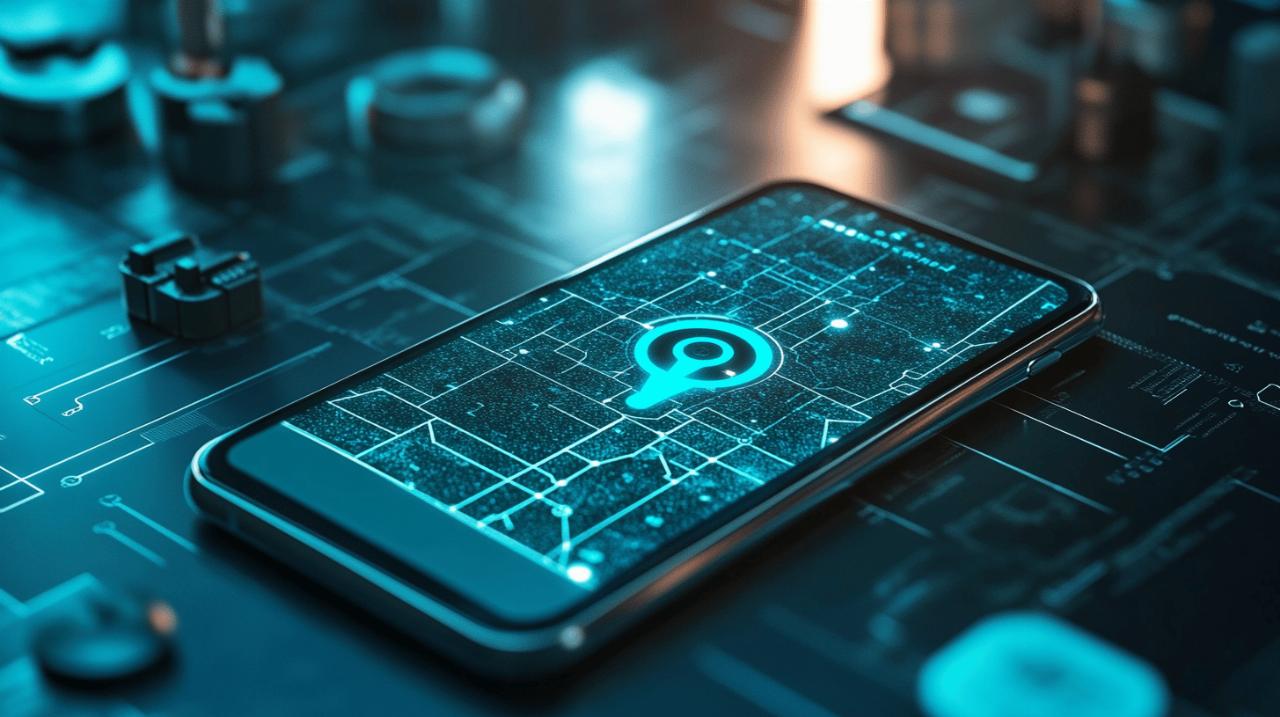La réinitialisation d'une tablette Android bloquée nécessite une approche méthodique et réfléchie. Cette procédure permet de retrouver un appareil fonctionnel tout en protégeant vos informations personnelles. La méthode varie selon les modèles et les versions Android, mais certaines étapes restent universelles.
Préparation avant la réinitialisation de votre tablette
Une réinitialisation d'appareil Android demande une organisation minutieuse. Cette étape préliminaire garantit une procédure sans complications et préserve vos données essentielles.
Précautions et sauvegarde des données essentielles
La sauvegarde des données représente une phase indispensable. Transférez vos photos, documents et contacts vers un support externe ou un service cloud. Pour les utilisateurs Samsung, une synchronisation avec votre compte Google permet de conserver vos applications et paramètres personnalisés.
Vérification de la batterie et des options disponibles
Assurez-vous que votre tablette dispose d'au moins 50% de batterie avant de commencer. Identifiez le modèle exact de votre appareil et sa version Android pour choisir la méthode de réinitialisation adaptée. Les options varient entre le menu Paramètres, le mode Recovery ou la réinitialisation à distance via Find My Device.
Méthodes de déverrouillage avec les boutons physiques
Une tablette Android bloquée nécessite parfois une manipulation spécifique des boutons physiques pour retrouver son fonctionnement normal. Cette technique permet d'accéder aux options de réinitialisation sans passer par l'interface classique du système d'exploitation. Les solutions proposées fonctionnent sur la majorité des appareils Android.
Utilisation du mode recovery sur votre appareil Samsung
Le mode recovery représente une fonction intégrée aux tablettes Samsung. Pour y accéder, éteignez votre appareil, puis maintenez simultanément les boutons Volume Haut et Marche/Arrêt. Une fois dans l'interface recovery, naviguez avec les touches de volume jusqu'à l'option 'Wipe data / Factory reset'. Cette manipulation restaure les paramètres d'usine et efface les données de votre tablette Android.
Manipulation des touches pour accéder aux paramètres avancés
La manipulation des touches physiques offre une alternative fiable quand l'écran tactile ne répond plus. Commencez par un redémarrage matériel en pressant le bouton d'alimentation pendant 10 à 20 secondes. Si cette action ne suffit pas, une combinaison spécifique des boutons volume et alimentation permet d'accéder aux paramètres avancés. Cette méthode fonctionne même lorsque la tablette refuse tout accès classique aux options de réinitialisation.
Navigation dans le menu de restauration
La navigation dans le menu de restauration constitue une étape fondamentale pour rétablir les paramètres d'usine d'une tablette Android. Pour accéder à ce menu spécial, appelé Recovery Mode, une manipulation précise des boutons physiques s'avère nécessaire. Les utilisateurs doivent d'abord éteindre leur appareil, puis maintenir simultanément le bouton d'alimentation et le bouton d'augmentation du volume pendant quelques secondes.
Sélection des options de réinitialisation d'usine
Une fois dans le menu Recovery, l'utilisateur navigue avec les boutons de volume pour se déplacer entre les différentes options. La sélection 'Wipe data / Factory reset' apparaît parmi les choix disponibles. Cette option permet d'effacer l'ensemble des données et applications installées sur la tablette Android. Le bouton d'alimentation sert généralement à valider la sélection.
Étapes de confirmation et lancement du processus
La phase finale demande une validation attentive. L'écran affiche un message d'avertissement sur la suppression des données. L'utilisateur doit sélectionner 'Yes' ou 'Confirm' pour lancer la réinitialisation. Le système Android commence alors le processus de restauration, qui peut durer plusieurs minutes. La tablette redémarre automatiquement une fois l'opération terminée, prête à être configurée comme un appareil neuf.
Configuration après la réinitialisationn
La période suivant une réinitialisation d'une tablette Android nécessite une configuration méthodique. Cette étape permet d'optimiser le fonctionnement de votre appareil Samsung ou d'une autre marque. Une configuration adaptée assure une utilisation fluide et sécurisée de votre tablette.
Restauration des applications et paramètres
La restauration commence par la connexion à votre compte Google. Cette étape permet de synchroniser automatiquement vos contacts et données sauvegardées. Le Google Play Store facilite la réinstallation des applications précédemment téléchargées. Pour une expérience personnalisée, ajustez les paramètres selon vos préférences d'affichage, de son et de notifications. La restauration des données stockées dans le cloud se fait progressivement.
Mise à jour de la version Android et sécurisation
Une fois la configuration initiale terminée, la tablette nécessite une mise à jour du système Android. Cette action installe les derniers correctifs de sécurité disponibles. L'activation des options de protection comme le verrouillage d'écran renforce la sécurité de l'appareil. La configuration des sauvegardes automatiques garantit la préservation des données. La vérification des paramètres de confidentialité finalise la sécurisation de votre tablette.
Résolution des problèmes post-réinitialization
La réinitialisation d'une tablette Android représente une étape délicate qui nécessite un suivi attentif. Les utilisateurs doivent appliquer une approche méthodique pour garantir un redémarrage optimal de leur appareil. Cette phase demande une attention particulière aux différents paramètres système et aux données personnelles.
Vérification du bon fonctionnement de la tablette
Après une réinitialisation, la première action consiste à contrôler les fonctionnalités essentielles de la tablette Android. Un test complet des applications natives s'avère nécessaire. La vérification englobe le fonctionnement de l'écran tactile, la réactivité des boutons physiques, et la stabilité du système d'exploitation. Les utilisateurs Samsung peuvent notamment s'assurer que leur appareil répond correctement aux commandes tactiles et que les paramètres d'usine sont correctement restaurés.
Solutions aux erreurs de synchronisation Google
La synchronisation avec les services Google constitue une phase majeure du processus de restauration. Les utilisateurs rencontrant des difficultés peuvent opter pour une reconnexion manuelle à leur compte. La procédure implique la vérification des paramètres réseau, la validation des identifiants, et la synchronisation progressive des applications. Pour une tablette Samsung ou d'autres marques Android, la réinstallation des applications essentielles via le Play Store permet de retrouver un environnement fonctionnel. Un redémarrage du périphérique peut s'avérer utile pour finaliser la synchronisation des données.
Alternatives de réinitialisation par logiciel
La réinitialisation d'une tablette Android bloquée nécessite des solutions adaptées selon la situation. Les méthodes logicielles offrent des alternatives fiables pour restaurer l'accès à votre appareil. Voici les options recommandées pour résoudre efficacement ce problème technique.
Utilisation des applications de déverrouillage Android
Les applications de déverrouillage Android représentent une solution pratique pour les appareils bloqués. Ces outils spécialisés, disponibles sur le marché des applications, permettent d'accéder aux paramètres système. La procédure nécessite généralement une connexion à un ordinateur et l'installation d'un logiciel compatible avec votre modèle de tablette, qu'il s'agisse d'une Samsung, Lenovo ou autre marque. Cette méthode préserve vos données tout en rétablissant l'accès à votre appareil.
Réinitialisation via le compte Google
La réinitialisation à distance via le compte Google constitue une alternative sûre. Cette option s'active depuis la plateforme Find My Device, accessible depuis n'importe quel navigateur web. L'appareil doit être allumé et connecté à Internet pour effectuer cette manipulation. Le système permet d'effacer les données à distance et de restaurer les paramètres d'usine. Cette méthode s'avère particulièrement utile quand l'accès physique à la tablette reste limité.
Mesures préventives pour les futures utilisations
La sécurisation de votre tablette Android nécessite la mise en place d'actions préventives efficaces. Cette approche protège vos données et facilite la récupération de votre appareil en cas de blocage. Voici les stratégies recommandées pour maintenir votre tablette Android opérationnelle.
Création des sauvegardes automatiques régulières
La configuration des sauvegardes automatiques représente une pratique fondamentale pour sécuriser vos données. Activez la synchronisation Google dans les paramètres Android pour enregistrer vos contacts, photos et applications dans le cloud. Programmez des sauvegardes hebdomadaires vers votre compte Google ou vers un espace de stockage externe. Cette méthode garantit la conservation de vos informations en cas de nécessité de réinitialisation.
Mise en place des options de déverrouillage alternatives
L'activation de plusieurs méthodes de déverrouillage renforce la sécurité tout en offrant des solutions de secours. Configurez l'authentification biométrique, le code PIN et le schéma de déverrouillage. Samsung propose des fonctionnalités avancées comme Find My Mobile, permettant l'accès à distance. La combinaison de ces options assure un accès permanent à votre tablette, même lors d'un oubli du mot de passe principal. Pensez à noter les identifiants Google dans un endroit sûr pour faciliter la restauration.